Você gostaria de manter seus arquivos e configurações do programa sincronizados entre seus computadores? Esta é nossa visão geral do novo beta do Windows Live Sync, que ajuda você a manter seus arquivos importantes onde quer que você precise.
Um dos recursos mais novos e empolgantes do novo beta do Windows Live Essentials é o Windows Live Sync. A nova versão do Live Sync combina recursos do antigo Live Sync, que sincronizava a pasta entre computadores individuais, e Live Mesh, que sincronizava pastas com uma área de trabalho online e também com outros computadores. O novo Live Sync permite sincronizar pastas e configurações de programa entre computadores e conectar-se remotamente às suas máquinas sincronizadas. Também permite sincronizar pastas com seu SkyDrive, para que você possa acessar arquivos de qualquer lugar. Vamos dar uma olhada nos recursos e como você pode configurar isso em seus computadores.
Observação: o novo beta do Windows Live Essentials funciona apenas no Windows 7 e Vista. Além disso, o Live Sync está atualmente em beta, portanto, use-o apenas se você se sentir confortável para executar o software beta.
Começando
Faça o download do Windows Live Essentials Beta instalar ( link abaixo ) e configure normalmente, caso ainda não o tenha feito. Se você já tiver o Live Mesh instalado em seu computador, será avisado que o Mesh será desinstalado e o Live Sync será instalado em seu lugar. Você pode querer anotar quais pastas você estava sincronizando com o Live Mesh antes, pois você precisará configurá-las novamente após a instalação do Sync. Clique Continuar para prosseguir com a instalação.
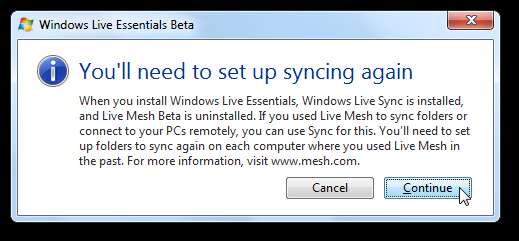
Ao instalar o Live Essentials Beta, certifique-se de selecionar a instalação do Sync. Clique Instalar depois de selecionar os componentes que deseja instalar.
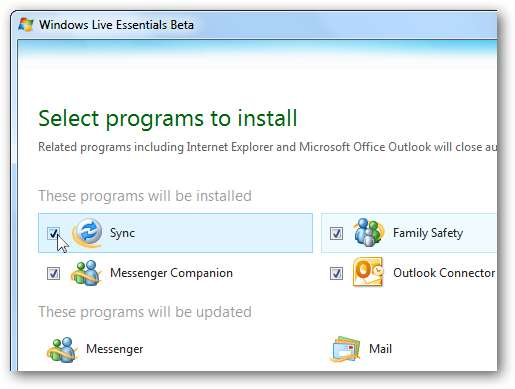
O instalador irá agora baixar e instalar ou atualizar seus aplicativos, dependendo de suas configurações. Se você tiver o Mesh instalado anteriormente, notará uma notificação enquanto ele é desinstalado durante a instalação.

Quando a instalação for concluída, pode ser necessário reiniciar o computador antes de usar o Live Sync. Certifique-se de instalar o Essentials em todos os computadores que você precisa para sincronizar!
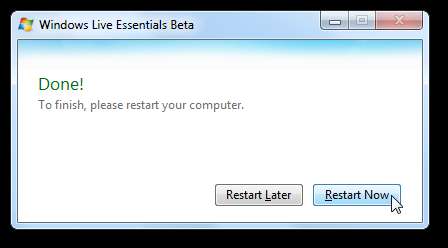
Assim que o computador for reiniciado, você pode tentar executar o Sync. Estranhamente, a configuração do Live Essentials não desinstale as versões anteriores do Live Sync, portanto, se você tiver a versão mais antiga instalada, precisará desinstalá-la primeiro.

Abra o Painel de Controle, selecione
Uninstall a program
, encontre a versão mais antiga do Live Sync e clique em
Desinstalar
. O Windows Live Sync mais recente que você acabou de instalar está incluído no instalador do Windows Live Essentials, portanto, aquele listado como
Windows Live Sync
com um ícone com duas setas azuis é o que você deseja desinstalar.
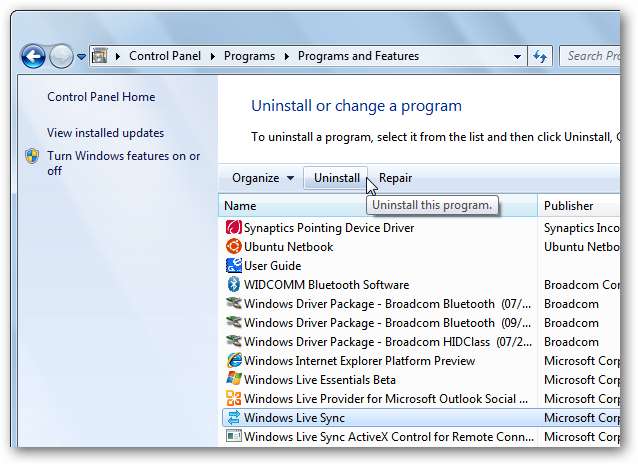
Comece a Sincronizar com Live Sync
Agora você está pronto para começar a sincronizar pastas entre seus computadores e o SkyDrive. Inicie o Live Sync no menu Iniciar e faça login com o seu Windows Live ID. Certifique-se de selecionar
Me inscreva automaticamente
para que você não precise inserir as informações da sua conta sempre que sincronizar. Se você já usa o novo Live Messenger Beta em seu computador, pode não ser necessário inserir sua senha, pois ele já terá as informações de sua conta.
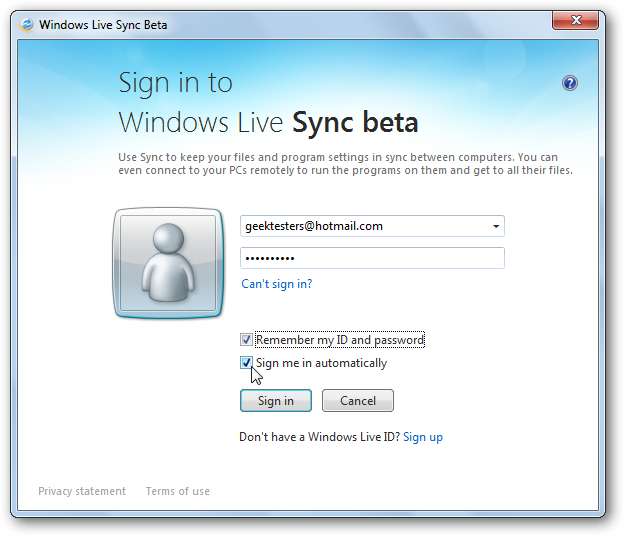
Bem-vindo ao Live Sync Beta! Nenhuma de suas pastas será sincronizada automaticamente e as pastas que você sincronizou antes com o Mesh ou o antigo Live Sync não serão importadas automaticamente. Clique no Sincronizar uma pasta link abaixo do nome do seu computador para começar.
Observação: você precisará fazer login em cada um de seus computadores.
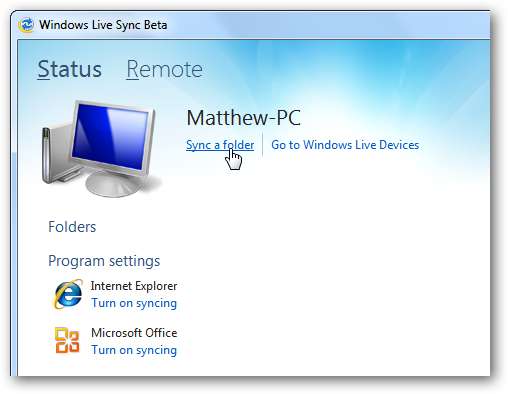
Navegue e selecione a pasta que deseja sincronizar. Estranhamente, no momento ele não suporta a sincronização de Bibliotecas no Windows 7, então você precisará sincronizar pastas individuais, como Documentos .
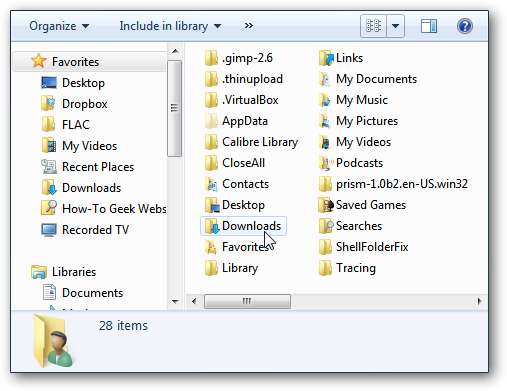
Agora, selecione o computador com o qual deseja sincronizar ou selecione SkyDrive para sincronizar o conteúdo de sua pasta com seu armazenamento online. Você pode sincronizar com vários dispositivos ao mesmo tempo, então selecione todos aqueles que você deseja e clique em Está bem .
Observação: a sincronização ao vivo só permite que você sincronize até 2 Gb de arquivos com o SkyDrive.
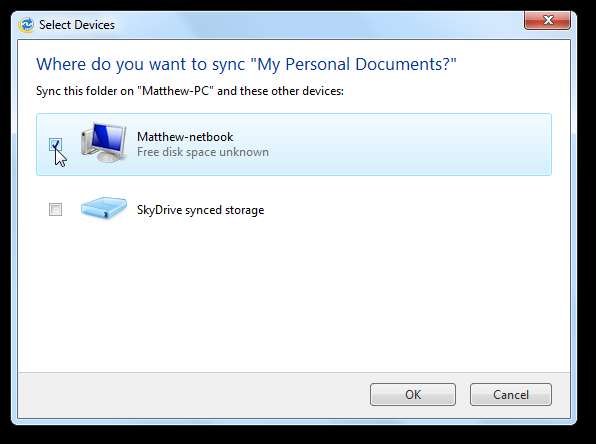
Se houver algum conflito com a sincronização, você verá um logotipo de advertência na pasta. Clique Ver detalhes para ver qual é o problema.
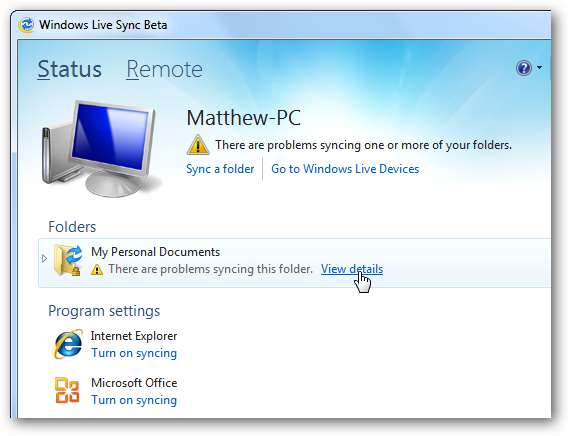
Em nosso teste, tínhamos alguns arquivos ocultos em nossas pastas e o Live Sync não pode sincronizá-los. Você pode corrigir o problema sozinho ou clicar em Ignorar se você não quiser ser notificado sobre este problema.

Depois de configurar as pastas, o Live Sync processará e transferirá arquivos para manter essas pastas sincronizadas entre os computadores. Você não precisará configurar nada em seu outro computador; contanto que você esteja conectado com o mesmo Live ID, suas pastas serão sincronizadas automaticamente.
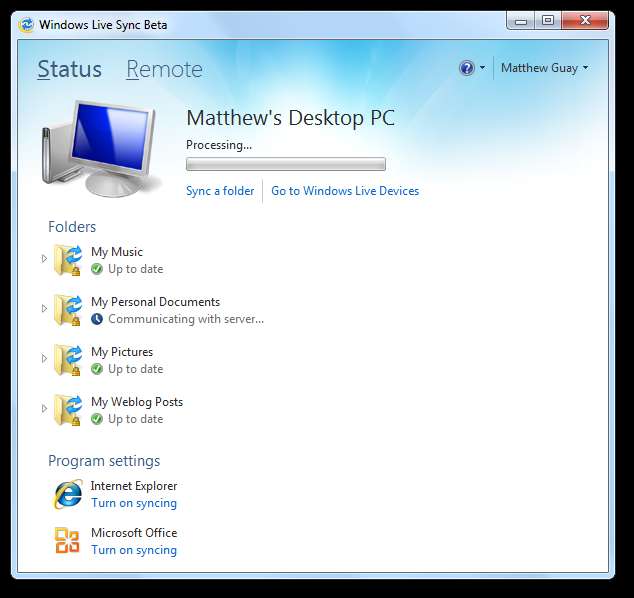
Ele também pode manter as configurações dos programas sincronizadas entre os computadores. Selecione Ative a sincronização nos programas listados na parte inferior para sincronizar suas configurações. Você precisará definir isso em cada computador individualmente, o que significa que você pode sincronizar as configurações entre 2 computadores e sincronizar apenas os arquivos em outro. Atualmente, você pode sincronizar os favoritos do Internet Explorer e as configurações do Office, como assinaturas e dicionários personalizados, mas esperamos que mais programas sejam adicionados no futuro.

Se um dos seus computadores estiver offline quando outro tentar sincronizar, você poderá ver novos arquivos temporários com uma extensão .wlx, que são os arquivos que serão sincronizados quando esse computador estiver online. Eles serão removidos quando o computador puder sincronizar novamente.
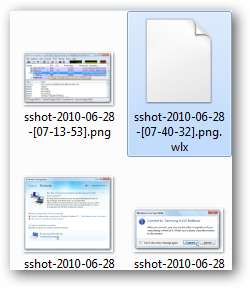
Observe também que o Live Sync agora será executado automaticamente sempre que você iniciar o computador.
Conecte-se aos seus computadores remotamente
O novo Live Sync beta também permite que você se conecte remotamente aos seus computadores sincronizados, assim como o Mesh fazia. Primeiro, porém, você precisará habilitar conexões remotas. Abra a janela Sync (basta clicar duas vezes em seu ícone na bandeja do sistema) e selecione o Controlo remoto link no topo. Agora clique no Permitir conexões remotas a este computador .
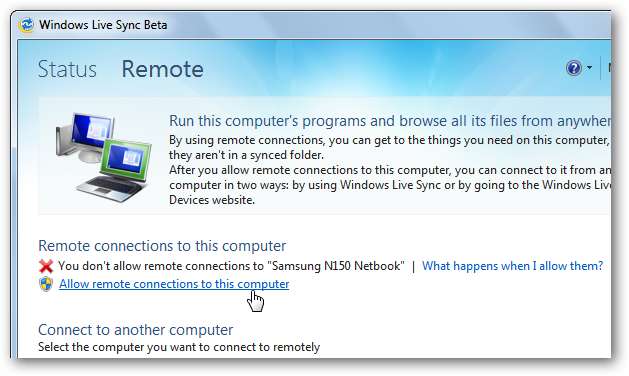
Se sua conta de usuário do Windows não tiver uma senha, você precisará adicionar uma à conta antes de se conectar remotamente. Depois de fazer isso, o computador estará pronto para acesso remoto.
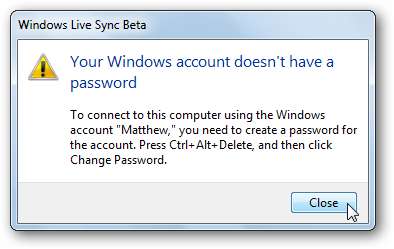
Agora você pode acessar esse computador a qualquer hora de seus outros computadores conectados no Sync. Abra a janela de sincronização, selecione Controlo remoto na parte superior e clique em Conecte-se a este computador sob o nome do computador ao qual você deseja se conectar.

Confirme que você deseja se conectar a esse computador.
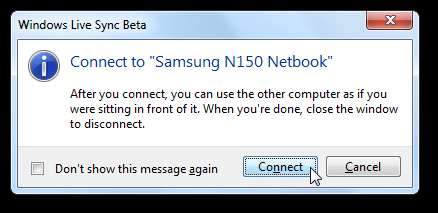
O Live Sync irá agora tentar se conectar ao computador. Se alguém estiver conectado no momento ao computador remoto, ele o notificará de que alguém o está usando e solicitará que você se conecte.
Nota: Se você precisar fazer login em seus próprios computadores remotamente, para que possa, por exemplo, acessar sua área de trabalho em casa a partir de seu laptop de trabalho, você precisa deixar seus computadores desconectados da conta de usuário para que possa acessá-los remotamente sem tendo que aprová-lo.
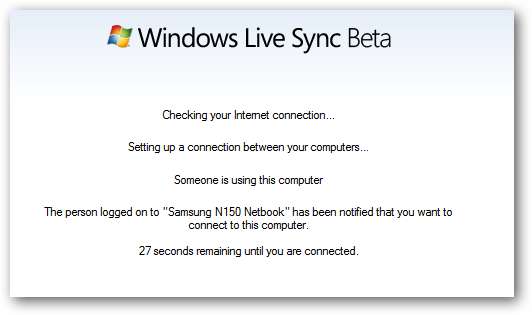
No computador remoto, clique em Permitir para permitir a conexão remota. Agora você poderá ver o que está sendo feito no computador, mas não poderá controlá-lo localmente enquanto a conexão remota estiver ativa. No entanto, se você precisar usar o computador novamente antes de a sessão remota terminar, você pode pressionar Ctrl + Alt + Delete para fazer logoff da conexão remota e assumir o controle localmente.
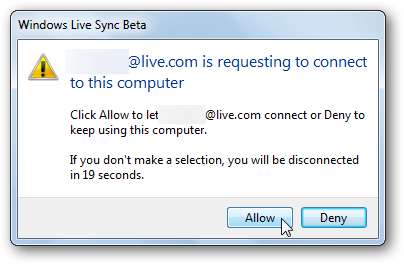
Assim que a conexão for finalizada, você verá a área de trabalho do seu computador remoto em uma janela. Faça login com a senha padrão.
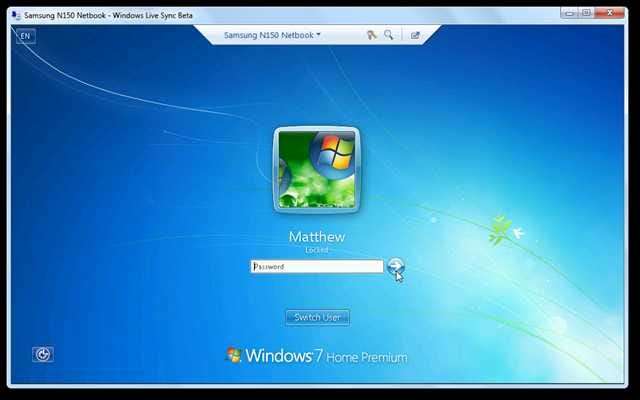
Agora você verá sua área de trabalho, bem como uma notificação que mostra a qualquer pessoa no computador remoto que você está usando o computador. Observe que o plano de fundo e o tema Aero são definidos como básicos para fornecer o melhor desempenho na Internet.
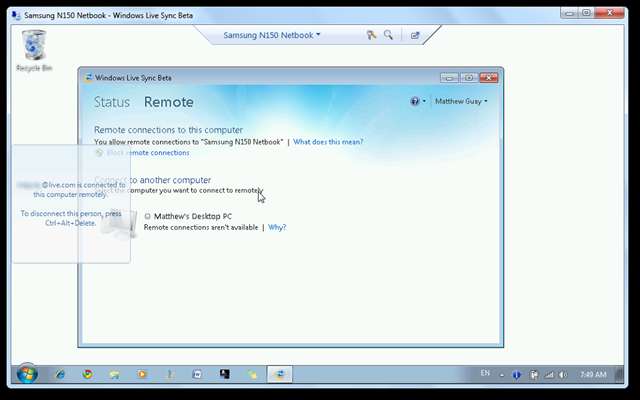
Agora você pode usar seu outro computador remotamente, da mesma forma que faria se estivesse sentado na frente dele. Observe que estamos nos conectando ao nosso netbook, que está executando o Windows 7 Home Premium, para que você possa usá-lo como uma Área de Trabalho Remota gratuita para as edições caseiras do Windows. Você pode copiar e colar entre seu computador e sua conexão remota e pode até mesmo transferir arquivos grandes dessa forma.
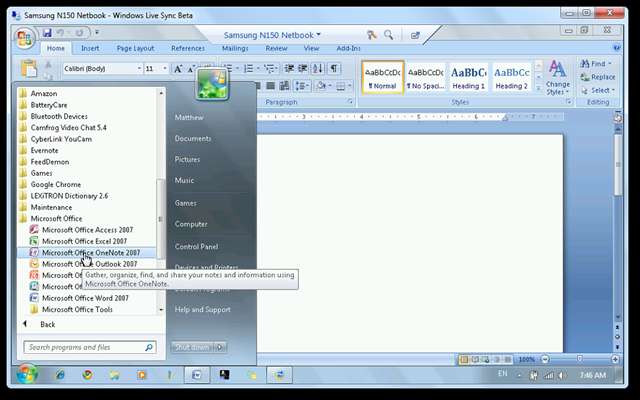
Você pode escolher as configurações de conexão na barra de menus na parte superior da janela da área de trabalho remota. Aqui você pode enviar Ctrl + Alt + Delete para o computador remoto ou até mesmo trabalhar em tela inteira com o botão à direita com o quadrado e o ícone de seta.

Assim que terminar a conexão remota, basta sair da janela. Clique desconectar no prompt para confirmá-lo.
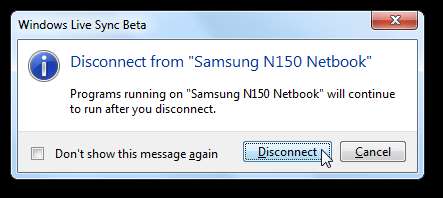
O computador remoto permanecerá na tela de login, para que você possa conectar-se facilmente novamente ou fazer login nesse computador para usá-lo normalmente.
Fatos Geeky
Observamos algumas coisas interessantes ao testar o Windows Live Sync. Primeiro, obviamente, é muito baseado no antigo Live Mesh; na verdade, moe.exe, que é identificado como
Ambiente operacional de malha
, está em execução sempre que o novo Live Sync está em execução.
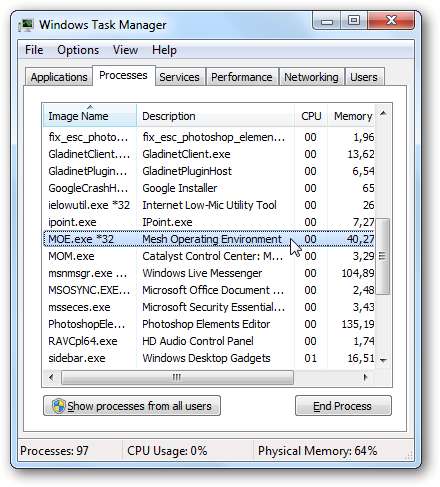
Há até uma nova pasta Mesh no Windows Live que inclui os arquivos .dll e .exe necessários ...
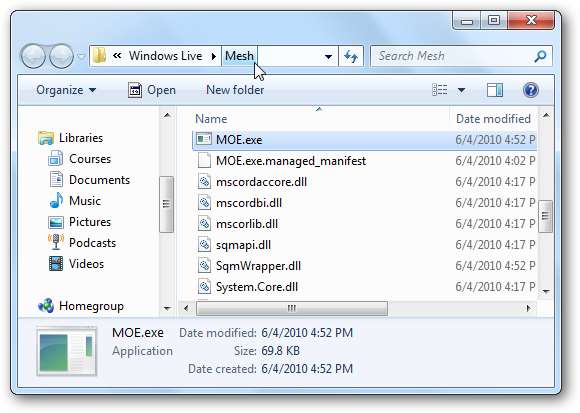
Enquanto a única pasta para Sync contém principalmente os componentes de interface do usuário para o novo Live Sync. Portanto, parece que o back-end do novo Sync é baseado principalmente em Live Mesh, embora agora use SkyDrive como a solução de armazenamento e principalmente centrado na sincronização computador a computador.
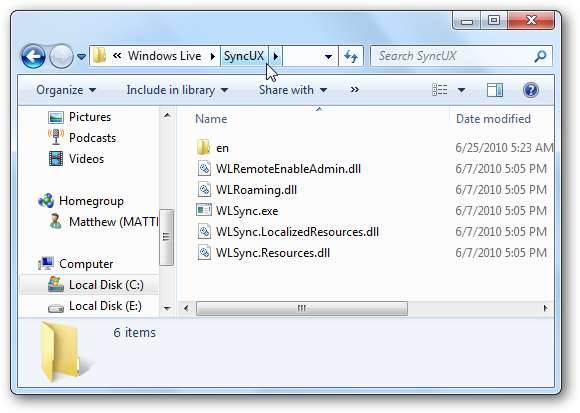
Aqui, ele está sendo executado no Process Explorer. Observe que WLSync é a IU e MOE é o backend, confirmando nossas suspeitas.
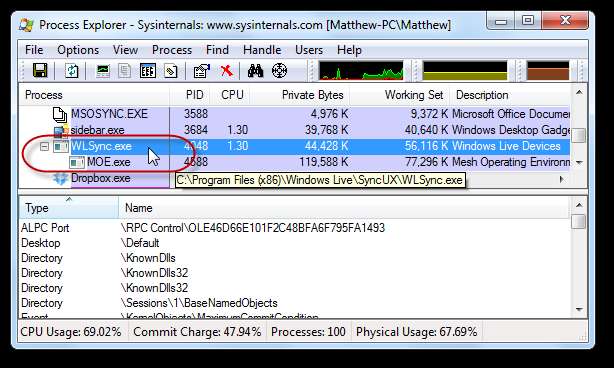
Outra coisa que observamos é que parece transferir arquivos localmente dentro de sua rede se os dois computadores estiverem na mesma rede. O antigo Live Sync incluía uma opção para ativar a sincronização da Lan, que permitiria a você transferir arquivos diretamente de sua rede local se seus computadores estivessem localizados na mesma rede, e o novo Live Sync beta parece estar fazendo isso automaticamente.
Portanto, para sincronizar seus computadores, eles ainda precisam ter uma conexão com a Internet para autenticar a transferência, mas se você estiver sincronizando arquivos grandes, eles serão transferidos com muito mais rapidez, pois estão simplesmente sendo transferidos dentro de sua rede. Novamente, não havia configuração para escolher se quer ou não fazer isso, mas parecia fazer isso automaticamente em nossos testes.
Sincronização ao vivo para Macs
O Live Sync também está disponível para computadores que executam Mac OS X. Isso permite que você mantenha seus arquivos e pastas sincronizados entre todos os seus computadores, sejam eles um Mac ou PC, e também permite que você compartilhe pastas com amigos que usam o OS X. Nós não testei, mas você pode verificar mais informações sobre o novo beta e fazer o download no link abaixo.
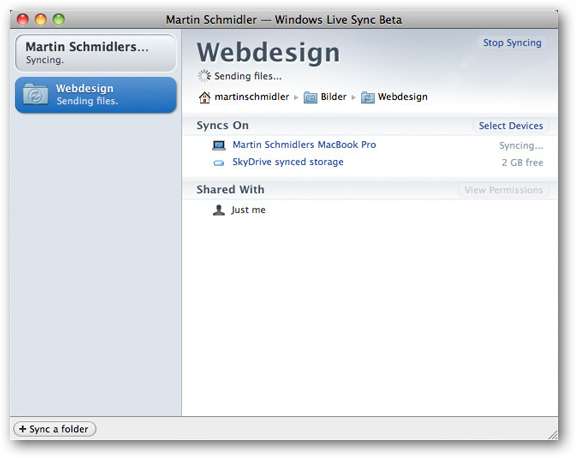
Gorjeta de chapéu para martin_schmidler no Flickr para o captura de tela .
Conclusão
O Live Sync torna mais fácil manter seus computadores sincronizados e até mesmo funciona como uma ótima maneira de colaborar com amigos e colegas. A integração SkyDrive permite que você mantenha seus arquivos acessíveis de qualquer lugar, embora desejemos que você possa usar todos os 25 Gb de armazenamento SkyDrive em vez de apenas 2 Gb de armazenamento de sincronização. Além disso, a sincronização parecia consumir mais recursos do que o antigo Live Sync, embora menos do que o Live Mesh. Claro que ainda está em fase beta e espero que alguns dos problemas sejam resolvidos.
Ainda assim, ficamos impressionados com a facilidade com que manter seus computadores sincronizados e a conexão de área de trabalho remota foi mais fácil de configurar do que a maioria das soluções de área de trabalho remota. Se você gosta de experimentar programas beta, experimente o Live Sync e veja como ele pode tornar mais fácil trabalhar em qualquer lugar. Caso contrário, você pode tentar testá-lo quando for totalmente lançado ainda este ano.
Se desejar mais informações sobre o novo pacote Windows Live Essentials confira nosso tour de captura de tela .
Links
Baixe o novo Live Essentials Beta e instale o Live Sync
Baixe o Live Sync para Mac beta (via
LiveSide.net
)







